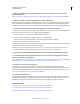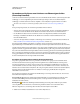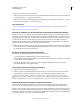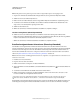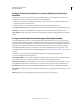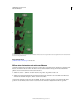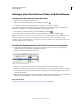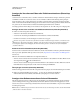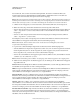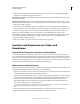Operation Manual
558
VERWENDEN VON PHOTOSHOP
Video und Animation
Letzte Aktualisierung 9.6.2011
Hinweis: Keyframes können gleichzeitig zwischen mehreren Eigenschaften kopiert und eingefügt werden.
1 Zeigen Sie im Animationsbedienfeld die Ebeneneigenschaft an, die die gewünschten Keyframes enthält.
2 Wählen Sie einen oder mehrere Keyframes aus.
3 Klicken Sie mit der rechten Maustaste auf einen ausgewählten Keyframe und wählen Sie „Keyframe kopieren“.
4 Verschieben Sie im Animationsbedienfeld, das die Zielebene enthält, den Marker für die aktuelle Zeit an die
Zeitposition, an der die Keyframes angezeigt werden sollen.
5 Wählen Sie die Zielebene aus.
6 Öffnen Sie das Menü des Animationsbedienfelds und wählen Sie „Keyframes einfügen“.
Löschen von Keyframes (Photoshop Extended)
❖ Wählen Sie einen oder mehrere Keyframes aus und führen Sie dann einen der folgenden Schritte durch:
• Klicken Sie mit der rechten Maustaste (Windows) bzw. bei gedrückter Ctrl-Taste (Mac OS) auf einen ausgewählten
Keyframe und wählen Sie im Kontextmenü den Befehl „Keyframes löschen“.
• Öffnen Sie das Menü des Animationsbedienfelds und wählen Sie „Keyframes löschen“.
Erstellen handgezeichneter Animationen (Photoshop Extended)
Zum Erstellen von handgezeichneten Animationen Frame für Frame können Sie Ihrem Dokument eine leere
Videoebene hinzufügen. Wenn Sie eine leere Videoebene über einer Videoebene hinzufügen und dann die Deckkraft
der leeren Videoebene anpassen, können Sie den Inhalt der darunter liegenden Videoebene sichtbar machen. Sie
können dann den Inhalt der Videoebene rotoskopieren, indem Sie in der leeren Videoebene malen oder zeichnen.
Siehe auch „Malen auf Frames in Videoebenen (Photoshop Extended)“ auf Seite 538.
Hinweis: Wenn Sie mehrere unabhängige Elemente animieren, empfiehlt es sich, separate Inhalte in verschiedenen leeren
Videoebenen zu erstellen.
1 Erstellen Sie ein neues Dokument.
2 Fügen Sie eine leere Videoebene hinzu.
3 Malen Sie in der Ebene oder fügen Sie der Ebene Inhalt hinzu.
4 (Optional) Klicken Sie auf die Schaltfläche „Zwiebelschicht aktivieren/deaktivieren“ , um Zwiebelschichten zu
aktivieren.
5 Verschieben Sie den Marker für die aktuelle Zeit auf den nächsten Frame.
6 Malen Sie in der Ebene oder fügen Sie der Ebene Inhalt hinzu, und zwar an einer Position, die etwas von der
Position des Inhalts im vorhergehenden Frame abweicht.
Sie können einen leeren Videoframe hinzufügen, einen Frame duplizieren oder einen Frame aus der leeren
Videoebene löschen. Wählen Sie hierzu „Ebene“ > „Videoebenen“ und dann den entsprechenden Befehl.
Beim Erstellen weiterer handgezeichneter Frames können Sie entweder den Marker für die aktuelle Zeit ziehen oder
die Wiedergabesteuerungen im Animationsbedienfeld verwenden, um eine Vorschau der Animation anzuzeigen.